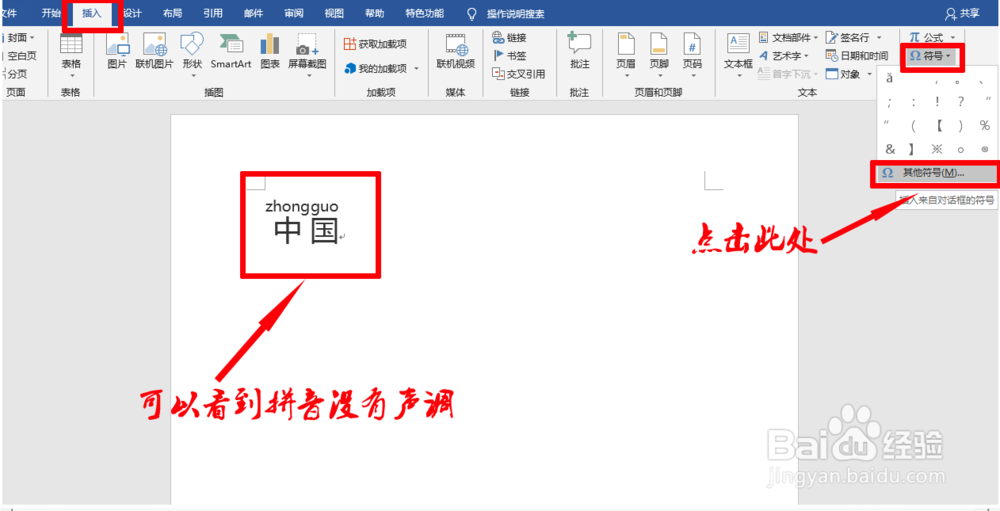word中如何为汉字添加拼音和声调
1、首先在文档中输入汉字,选中汉字后依次点击工具栏的“开始”-“拼音指南”。
2、接着在“拼音指南”里的“拼音文字”内输入对应汉字的拼音,此时只需要输入字母就行,声调待会儿再添加。
3、输入完成后,点击“对齐方式”为居中,再点击“确定”。
4、回到文档主界面,可以看到拼音没有声调,依次点击“插入”-“符号”-“其他符号”。
5、在弹出的“符号”框里,点击“符号”,找到带有声调的字母,点击“插入”。
6、再次回到文档主界面,鼠标右键,单击选择复制刚才插入的带声调的字母。
7、接着调出“拼音指南”的对话框,选中对应的字母进行粘贴替换,再点击“确定”。
8、就可以看到成功为汉字添加了拼音和声调。
9、有的朋友还想让拼音横排显示,只需要选中汉字和拼音,鼠标右键,单击选择“复制”。
10、再依次点击“开始”-“粘贴”-“只保留文本”,即可看到拼音变为横排显示了。
声明:本网站引用、摘录或转载内容仅供网站访问者交流或参考,不代表本站立场,如存在版权或非法内容,请联系站长删除,联系邮箱:site.kefu@qq.com。